Obsidian配置远程同步教程
发布时间:2024年01月02日
1、Obsidian下载地址:https://github.com/obsidianmd/obsidian-releases/releases/download/v1.5.3/Obsidian.1.5.3.exe
2、下载好后双击.exe文件,打开创建仓库
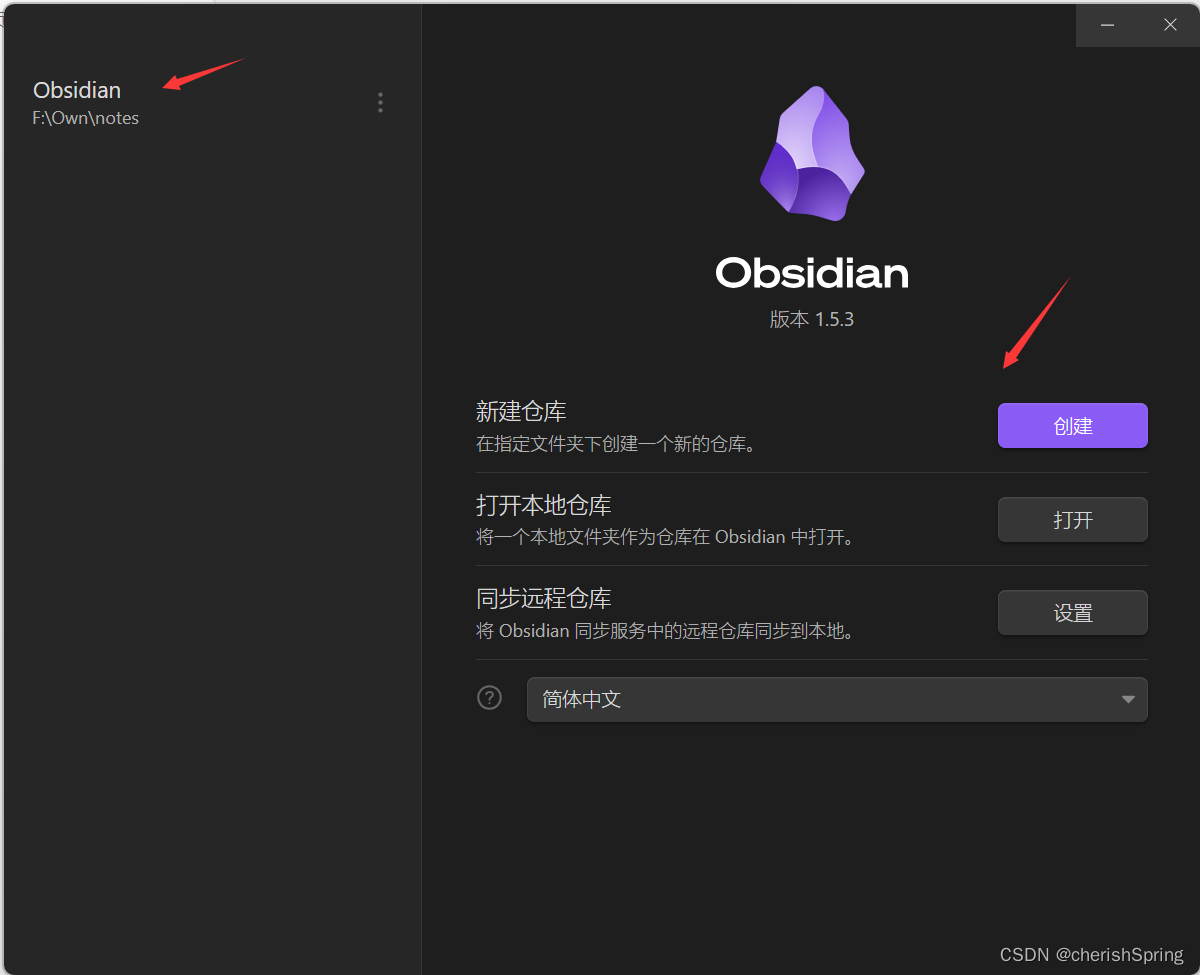 ?3、下载remotely save插件:https://github.com/remotely-save/remotely-save/releases/tag/0.3.28
?3、下载remotely save插件:https://github.com/remotely-save/remotely-save/releases/tag/0.3.28
 ?4、将上面四个文件下载下来,放在创建的仓库路径/.obsidian/plugins文件夹下,若没有plugins就新建,然后把remotely-save-0.3.8.zip包在plugins下解压,把其余三个文件覆盖到remotely-save-0.3.28里面。
?4、将上面四个文件下载下来,放在创建的仓库路径/.obsidian/plugins文件夹下,若没有plugins就新建,然后把remotely-save-0.3.8.zip包在plugins下解压,把其余三个文件覆盖到remotely-save-0.3.28里面。
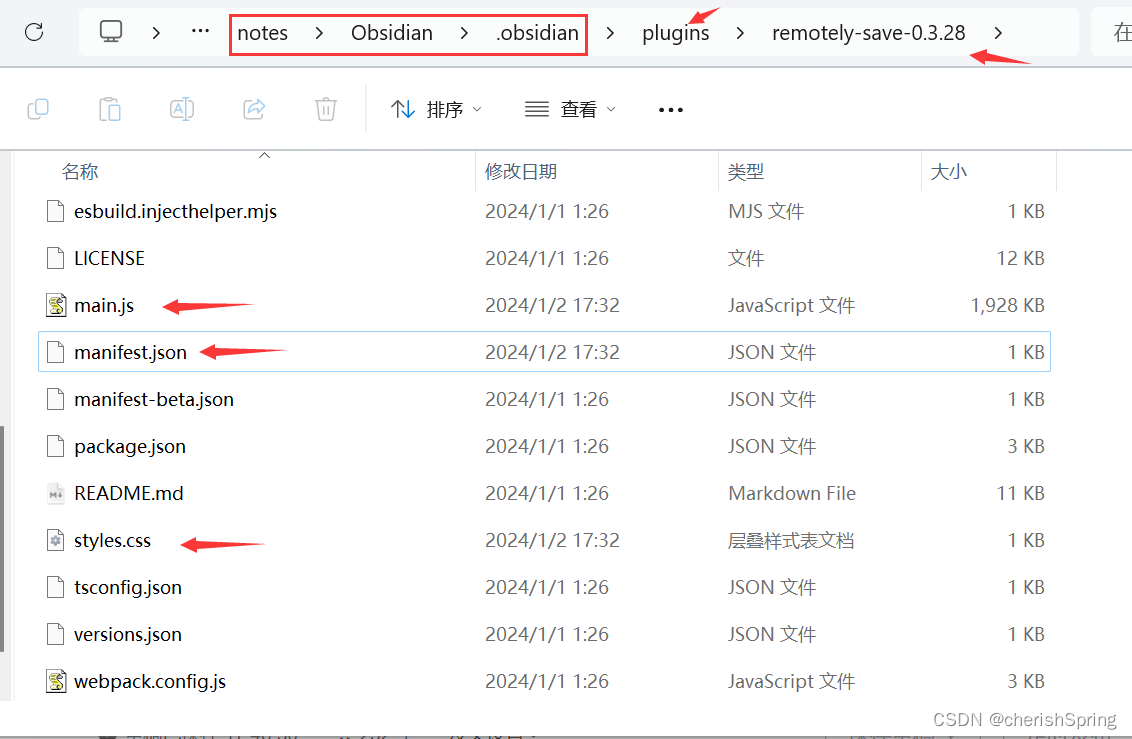
5、重启Obsidian,在Obsidian软件上点开创建的仓库,然后点设置--第三方插件-关闭安全模式-开启Remotely Save插件。
 ?6、点插件的设置图标,选择远程服务指定OneDrive(个人版),然后点鉴权,会弹出一个链接
?6、点插件的设置图标,选择远程服务指定OneDrive(个人版),然后点鉴权,会弹出一个链接
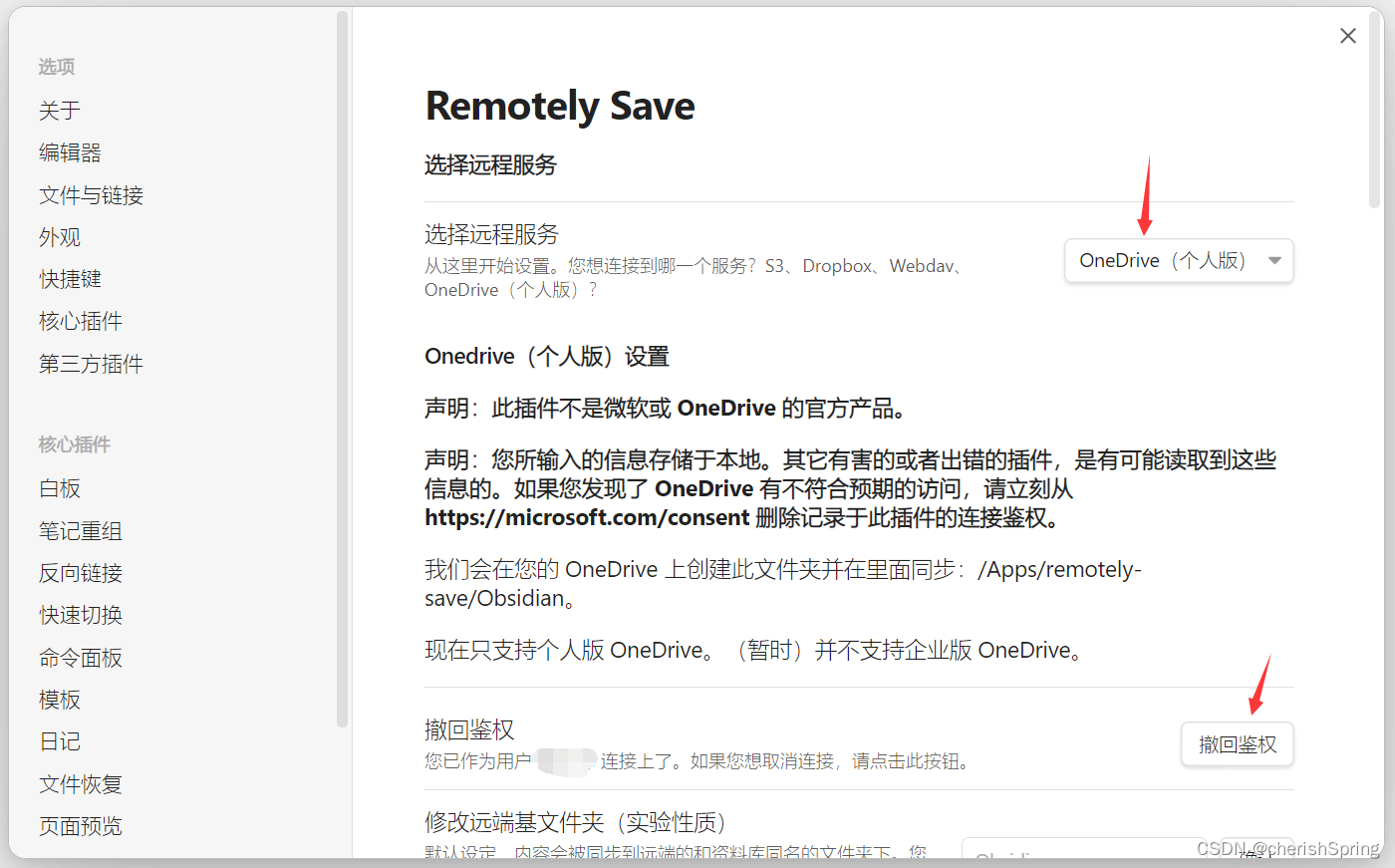
7、复制链接在浏览器地址栏访问,可以用微软邮箱登录,然后点接受,再跳转到Obsidian查看鉴权按钮是否变为撤回鉴权,变了代表成功
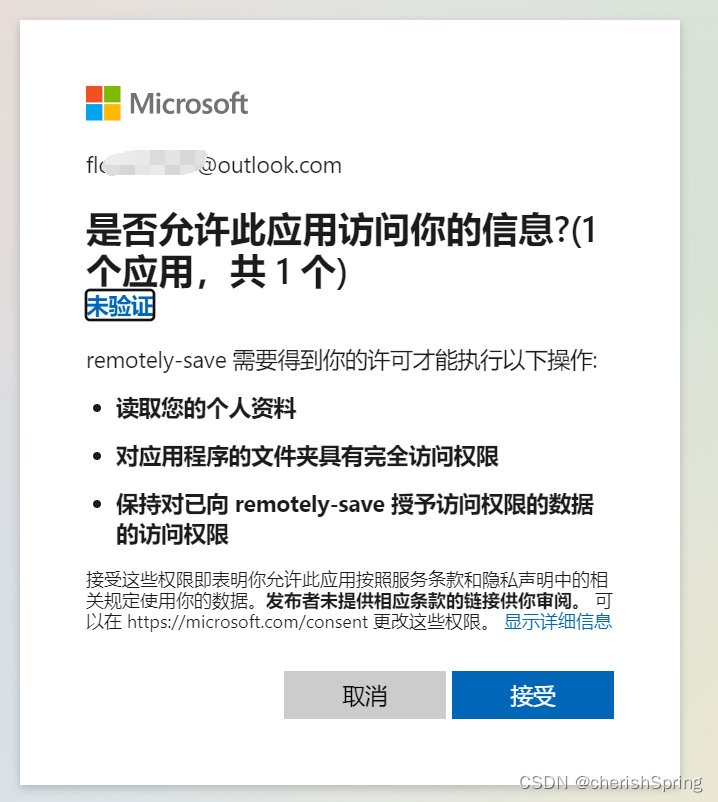
8、然后打开OneDrive下的文件夹/应用/remotely-save/Obsidian,随便创建文件/文件夹,点Obsidian的同步按钮就可以在软件上看到创建的内容了,反之同理。
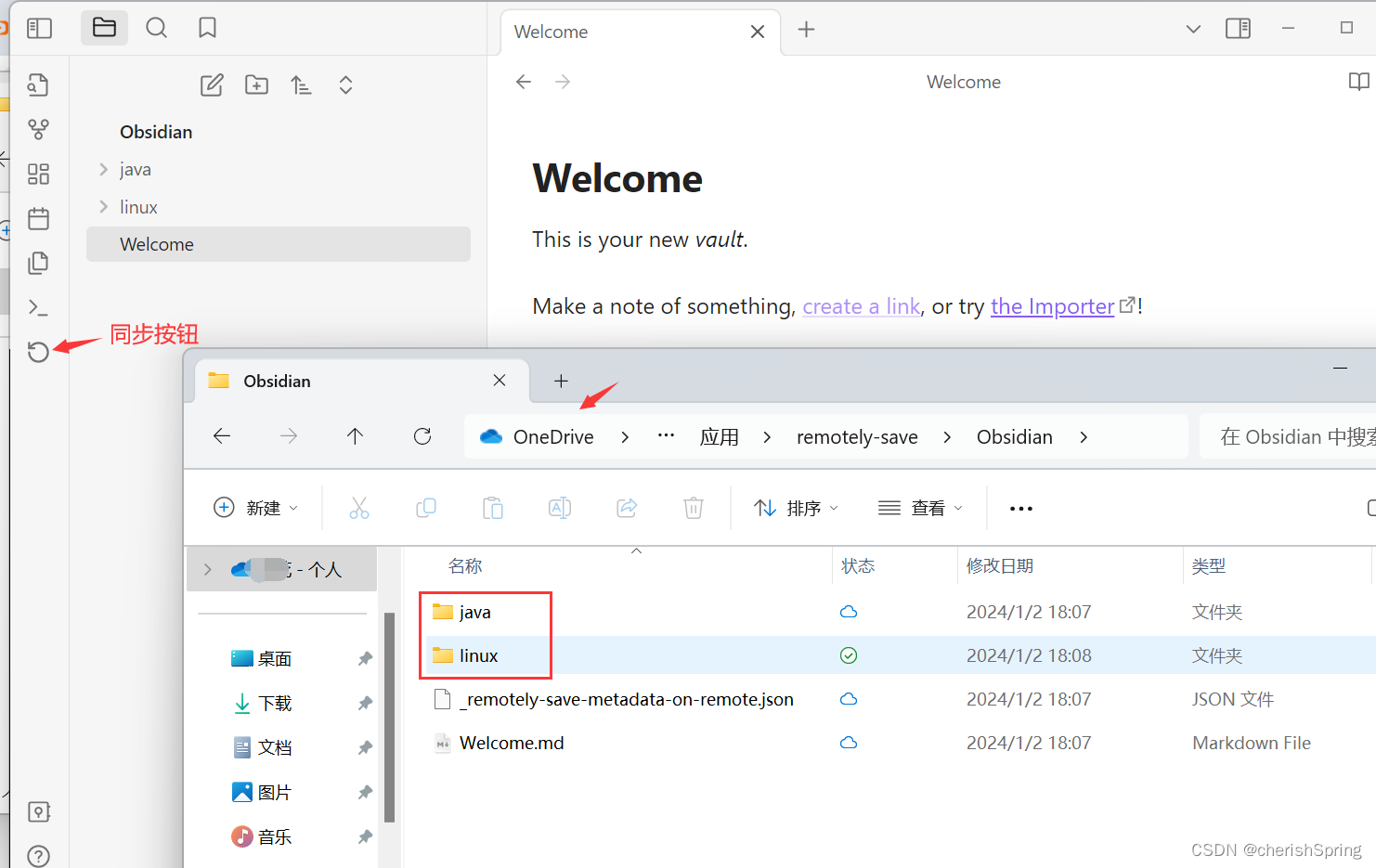
9、实现手机与电脑同步,需要下以下两个软件,参考文章:Obsidian Windows与安卓端同步 - 知乎?
?obsidian安卓版下载-obsidian安卓版中文版下载 v1.4.9-KK下载站
?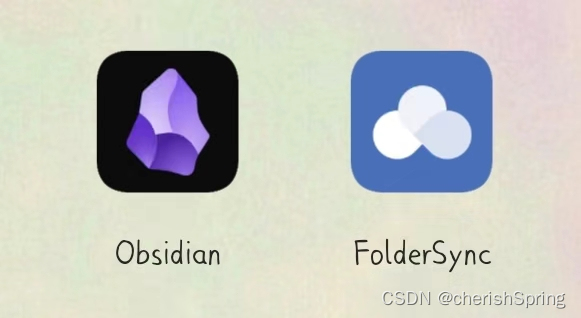
文章来源:https://blog.csdn.net/cherishSpring/article/details/135346346
本文来自互联网用户投稿,该文观点仅代表作者本人,不代表本站立场。本站仅提供信息存储空间服务,不拥有所有权,不承担相关法律责任。 如若内容造成侵权/违法违规/事实不符,请联系我的编程经验分享网邮箱:chenni525@qq.com进行投诉反馈,一经查实,立即删除!
本文来自互联网用户投稿,该文观点仅代表作者本人,不代表本站立场。本站仅提供信息存储空间服务,不拥有所有权,不承担相关法律责任。 如若内容造成侵权/违法违规/事实不符,请联系我的编程经验分享网邮箱:chenni525@qq.com进行投诉反馈,一经查实,立即删除!
最新文章
- Python教程
- 深入理解 MySQL 中的 HAVING 关键字和聚合函数
- Qt之QChar编码(1)
- MyBatis入门基础篇
- 用Python脚本实现FFmpeg批量转换
- 基于SpringBoot的网上摄影工作室
- 【修图】AI修图工具
- 2023量子科技十大进展 | 光子盒年度系列
- 2024年业务流程管理(BPM)的10大发展趋势
- springboot 学习网站
- 机器学习领域经典书籍推荐
- 【DataSophon】大数据管理平台DataSophon-1.2.1基本使用
- Linux内核--文件系统(二)文件系统详解
- 碳纳米管行业分析:到2029年市场规模接近336亿元
- 2023江苏职教高考计算机技能考试--填空题解析